
Агуулгын хүснэгт:
- Зохиолч John Day [email protected].
- Public 2024-01-30 11:05.
- Хамгийн сүүлд өөрчлөгдсөн 2025-01-23 15:00.
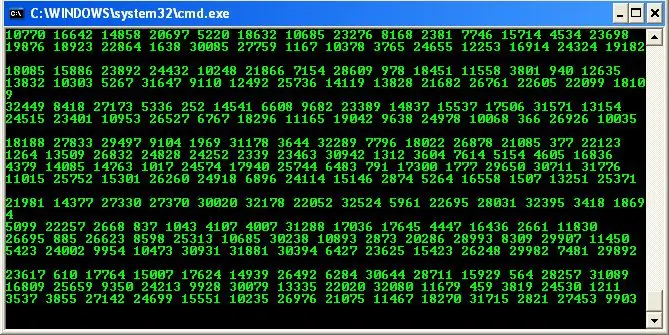
Миний хамгийн сүүлчийн Матрицын зааварчилгаа нь зөвхөн үсгүүдтэй байсан боловч энэ нь тоонуудыг ашигладаг багц файл бөгөөд илүү бодитой харагдаж байна. Жинхэнэ матриц нь Япон үсэг болон бусад тэмдэгтүүдийг ашигладаг байсан боловч энэ нь өөр өөр дараалал, хэмжээтэй тоог ашигладаг бөгөөд энэ нь миний сүүлчийн зааварчилгаанаас илүү бодитой харагдаж байна.
Энэ нь маш хялбар тул үүнийг авч үзье.
Алхам 1: Надад ямар технологи хэрэгтэй вэ?
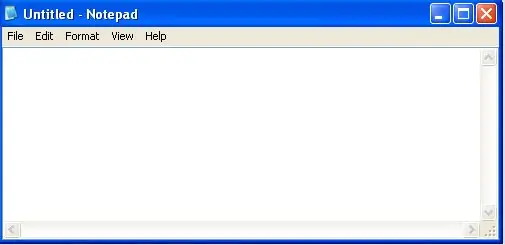
Чамд хэрэгтэй:
- Тушаал хүлээх мөр бүхий компьютер
- Тэмдэглэлийн дэвтэр програм
- Миний танд өгөх код
Алхам 2: Код
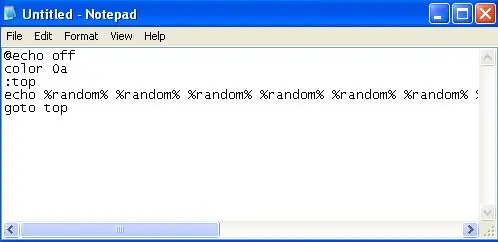
За, кодыг оруулахын тулд та Notepad -ийг нээх хэрэгтэй бөгөөд энэ кодыг оруулна уу: @echo offcolor 0a: topecho %санамсаргүй % %санамсаргүй % %санамсаргүй % %санамсаргүй % %санамсаргүй %санамсаргүй %санамсаргүй %санамсаргүй % %санамсаргүй % % санамсаргүй % % санамсаргүй % % санамсаргүй % % санамсаргүй % % санамсаргүй % goto top
% Санамсаргүй % дэлгэцийн нэг мөрөнд байгаа эсэхийг шалгаарай, өөр мөр рүү бүү оруулаарай
Алхам 3:.bat гэж хадгалаарай
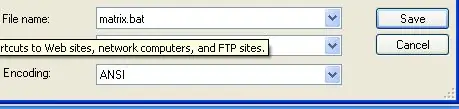
Notepad файлыг Dekstop дээрээ.bat файл хэлбэрээр хадгална уу.
Үүнийг дараах байдлаар хадгална уу: matrix.bat Үүнийг ажиллуулахын тулд та.bat -ийг төгсгөлд нь байх ёстой, учир нь.bat нь багц бөгөөд багцыг командын мөрөөр ашигладаг.
Алхам 4: Үүнийг нээгээд ажиллуулна уу
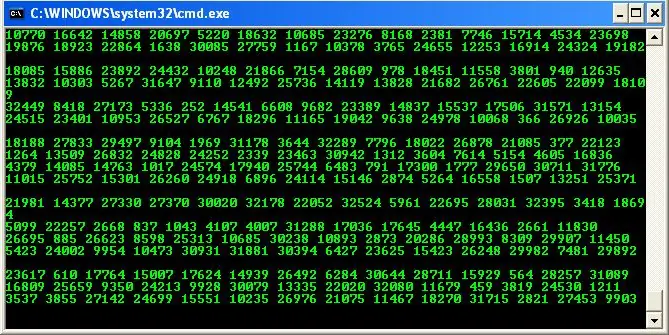
Ширээний компьютер дээрээ нээгээд ажиллуулаарай !!!
Үүнийг найзууддаа үзүүлж, тэднийг гайхшруулаарай.
Алхам 5: Дэлгэцийг томруулах
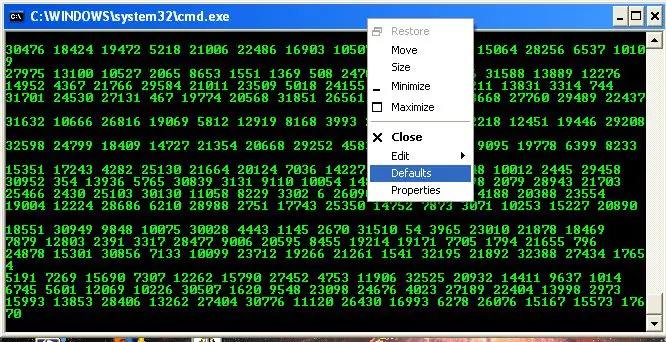
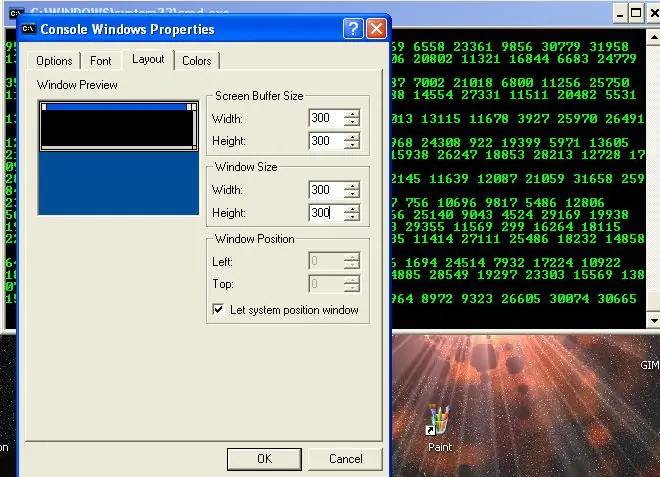
Хэрэв та үүнийг бүтэн дэлгэц болгохыг хүсвэл дээд цэнхэр баар дээр хулганы баруун товчийг дараад шинж чанарууд дээр дарна уу. Байршлыг сонгоод цонхны хэмжээг 300 болгож өөрчилнө үү. дээд мөрийг дахин сонгож, анхдагчийг сонгоод, дахин байршлыг сонгоод өндөр, өргөнийг 300 болгоорой.
Хэрэв та дэлгэцийг том болговол кодонд илүү олон % % санамсаргүй % нэмэх шаардлагатай болно
Тиймээс кодыг 20 орчим удаа дахин дахин хуулж аваарай.
Зөвлөмж болгож буй:
Албан тушаал ба хурдыг хянах DC мотор ба кодлогч: 6 алхам

Албан тушаал ба хурдны хяналтын DC мотор ба кодлогч: Танилцуулга Бид бол Малайзын Universiti Tun Hussei Onn (UTHM) оюутны UQD10801 (Robocon I) оюутан юм. Бид энэ сургалтанд 9 бүлэгтэй. Миний бүлэг бол 2 -р бүлэг. Манай бүлгийн үйл ажиллагаа бол DC байрлал, хурдыг хянах мотор ба кодлогч.Манай бүлгийн объект
Тушаал хүлээх мөр: 7 алхам

Тушаалын мөр: Эхлээд дэлгэцийнхээ зүүн доод буланд байгаа Windows товчийг дарна уу. Windows хайлтын товчлуур дээр " командын мөр " гэж бичнэ үү. Windows 10 -тэй төхөөрөмжүүдийн хувьд та зүгээр л " cmd " гэж бичээрэй. Дараа нь хар үр дүнгээр эхний үр дүнг дарна уу
Тушаал хүлээх матрицад тавтай морилно уу: 5 алхам (зурагтай)

Тушаал хүлээх матрицад тавтай морилно уу: Command Prompt дээр найзуудаа гайхуулах бяцхан "заль мэх" энд байна. Энэ нь таны командын мөрийг яг матрицын сэдэв шиг харагдуулдаг бөгөөд байнга дарж оруулах нь илүү сэрүүн болоход тусалдаг! Би үүнийг хэдэн жилийн өмнө мэдсэн, тэгээд би
Тушаал хүлээх цонхыг хялбар аргаар үүсгээрэй. 3 алхам

Тушаал хүлээх цонхыг хялбар аргаар бүтээгээрэй. Үүнийг өмнө нь хийж байсан гэдгийг би мэднэ, гэхдээ миний хувилбар арай өөр юм байна, тийм болохоор та командын мөр залгах гайхалтай аргуудыг туршиж үзэхийг хүсч байна, гэхдээ та яг яаж хийхийг мэдэхгүй байна. командын мөрийг нээнэ үү. (Ихэнх сургуулиудад ийм байх болно, эсвэл
Тушаал хүлээх мөрийг хэрхэн эхлүүлэх вэ (дууссан): 6 алхам

Тушаал хүлээх мөрийг хэрхэн эхлүүлэх вэ (дууссан): Үүнийг хэрхэн яаж хийх талаар зааварчилгаа аль хэдийн бэлэн болсон байгааг би мэднэ. Надад битгий ингэж хэлээрэй. Үүнийг хийх болсон шалтгаан надад бий. Тушаал хүлээх мөрийг хэрхэн нээх талаар миний олж харсан бүх зааварчилгаа нь үндсэндээ зөвхөн үүнийг хийх нэг аргыг л харуулдаг. Би
